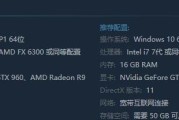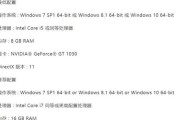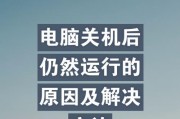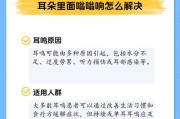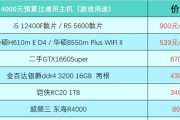当我们关闭电脑时,通常预期所有程序都将停止运行,硬件进入休眠或断电状态。但在某些情况下,电脑可能仍会继续在后台运行某些进程,导致系统无法彻底关闭。这不仅影响用户体验,也可能带来安全隐患。电脑关机后仍在运行的原因是什么呢?本文将为您一一揭晓,并提供解决方案。

电脑关机后仍在运行的原因
1.快速启动功能
现代操作系统如Windows10引入了“快速启动”功能,这使得电脑关机并不是完全断电,而是将核心系统信息保存到硬盘的一个文件中,下次启动时可以迅速恢复。这导致系统看起来像是关机,实际上并非完全断电。
解决方法:
进入电源选项设置,关闭“快速启动”功能。
2.后台应用程序和进程
有些应用程序或服务被设定为在用户注销或关机时继续运行,或在后台启动新进程,企图在电脑接通电源时迅速恢复工作。
解决方法:
在任务管理器中查看正在运行的进程,关闭不必要的背景服务和应用程序。
3.硬件问题
某些硬件设备,如网卡、显卡或声卡,可能因为驱动程序问题或固件设置不当,在关机后仍然保持活跃状态。
解决方法:
检查硬件设备的电源管理设置,并确保所有驱动都是最新版本。
4.休眠和混合睡眠模式
有些电脑设置为混合睡眠模式,当您按下关机键时,它实际上是在执行休眠操作,而不是真正的关机。
解决方法:
进系统设置,关闭混合睡眠模式,确保每次关机都是真正的关机。
5.病毒或恶意软件的影响
恶意软件或病毒可以编写代码,使某些进程在关机时继续运行。这可能是为了保持其在系统中的活跃性或隐藏其存在。
解决方法:
运行可靠的杀毒软件进行全面扫描,查杀可能存在的病毒或恶意软件。

深度指导
如何使用任务管理器管理后台进程
1.打开任务管理器:可通过右击任务栏,选择“任务管理器”,或按下`Ctrl+Shift+Esc`快捷键。
2.查看后台进程:在“进程”标签页中,可以看到所有正在运行的应用程序和进程。
3.识别并终止进程:识别出非必要运行的进程后,右击选择“结束任务”即可强制终止。
如何修改系统电源设置
1.进入电源选项:在控制面板中找到“电源选项”,或者在任务栏右侧的"电源"图标上点击右键,选择“电源选项”。
2.选择电源按钮的功能:在左侧菜单中选择“选择电源按钮的功能”。
3.更改当前不可用的设置:滚动到页面底部,点击“更改当前不可用的设置”。
4.关闭快速启动:取消勾选“启用快速启动(推荐)”选项。

常见问题与实用技巧
常见问题
问题1:为什么我的电脑关机后仍然发热?
当电脑关机后若仍感觉发热可能是硬件设备如硬盘、主板等在关机后未能完全停止工作,或是电池充电尚未完成。建议检查电源管理模式并确保电脑完全断电或检查电池是否需要更换。
问题2:如何判断电脑是休眠状态还是关机状态?
休眠状态下的电脑能耗低,但可以通过指示灯或触碰确认电脑仍有微弱电源供应。而关机状态下电脑将不会有任何电源反应。
实用技巧
技巧1:强制关机
如果电脑在关机过程中僵持,可以尝试强制关机。注意偶尔的强制关机对电脑无害,但频繁使用可能会导致数据丢失或硬件损坏。
技巧2:使用硬件按钮关闭电源
若遇到系统卡在关机界面,可以尝试使用电脑机箱上的物理电源按钮来强制关闭电脑。
结语
了解电脑关机后仍在运行的原因,并掌握如何正确管理后台进程、电源设置和硬件问题,可以让你拥有更高效、安全的电脑使用体验。希望上述深入分析和实用技巧能够帮助你解决这些疑惑和问题。如果你的电脑问题依然无法解决,可能需要进一步的硬件检测或专业技术支持。
标签: #电脑